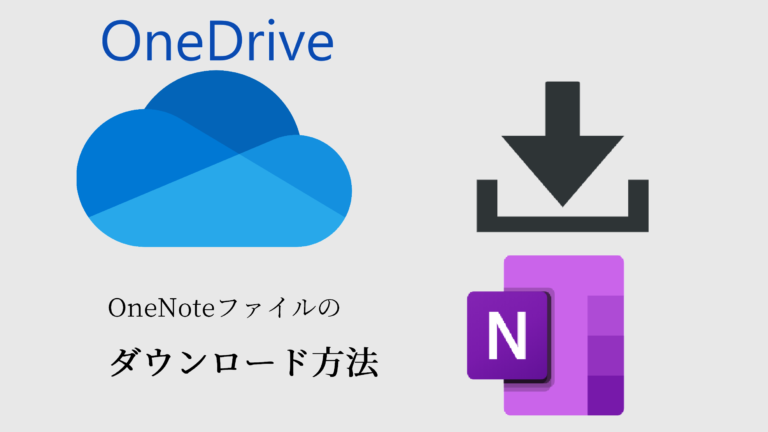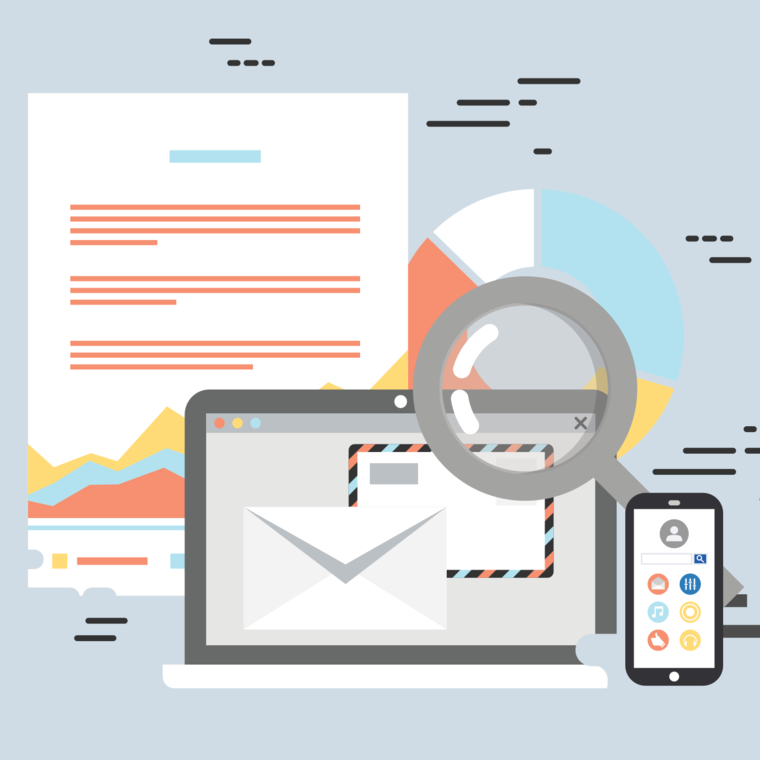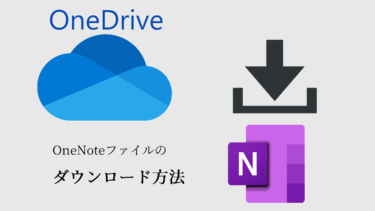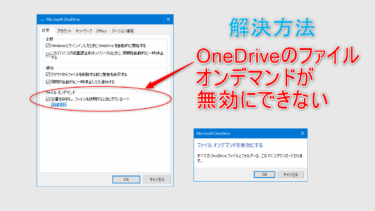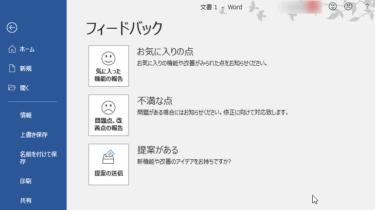OneNoteはMicrosoftのデジタルノートブックソフトで、文章・画像・動画を自由に混ぜてマーカーなどで見やすくした上でページを作成することができるため大変重宝しています。
標準ではクラウド (OneDrive) にノートブックファイルが保存されるので、パソコンで作成したノートブックを別のパソコンやスマホ・タブレットで閲覧・編集できてとても便利です。
しかしながら、OneDriveの謎仕様でクラウド上のOneNoteファイルをローカル(手元のPC)にダウンロードすることが何故かできないので、クラウドのファイルを念のため手元のパソコンにバックアップしておきたい場合に困ることになります。
本記事ではこれの解決策について記述しています。
ダウンロードボタンが表示されない問題
通常、OneDriveのサイトで普通のファイルを選択した際には「ダウンロード」ボタンが表示され、特に問題なくダウンロードできます。
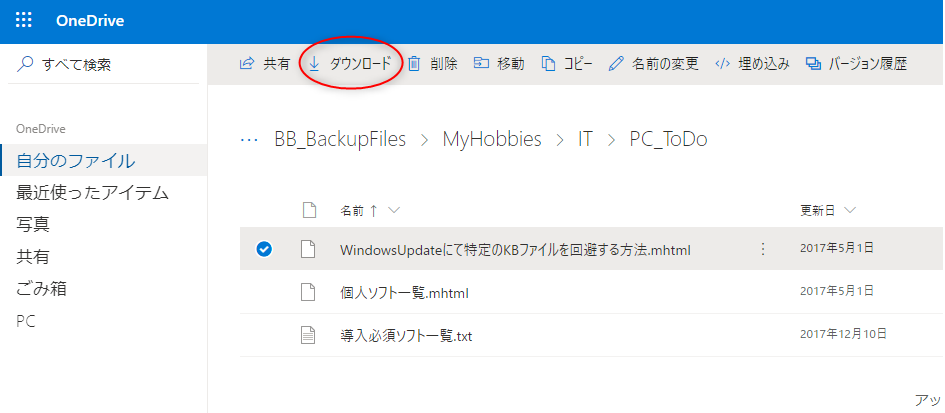
しかしながらOneNoteのノートブックファイルは選択しても「ダウンロード」ボタンが表示されず、ダウンロードできません。
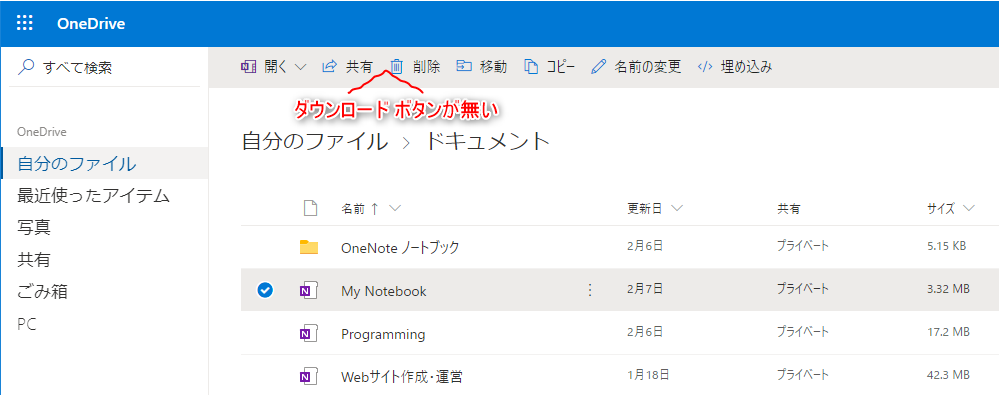
このせいでOneNoteのファイルをダウンロードできず、バックアップできないと諦めかけていました😅
解決策
OneNoteファイルのダウンロード方法
まずは通常通りOneDriveにアクセスしてください。
標準ではOneNoteのファイルは「自分のファイル」の「ドキュメント」フォルダの中に入っています。
OneNoteのファイルを直接ダウンロードできなくても、「OneNoteファイルが入ったフォルダ」はダウンロードできるので、これにより謎のダウンロード制限を回避できます。
ですので、この「ドキュメント」フォルダ自体をダウンロードしてしまえば、その中身のOneNoteファイルも一緒にダウンロードできてしまいます!
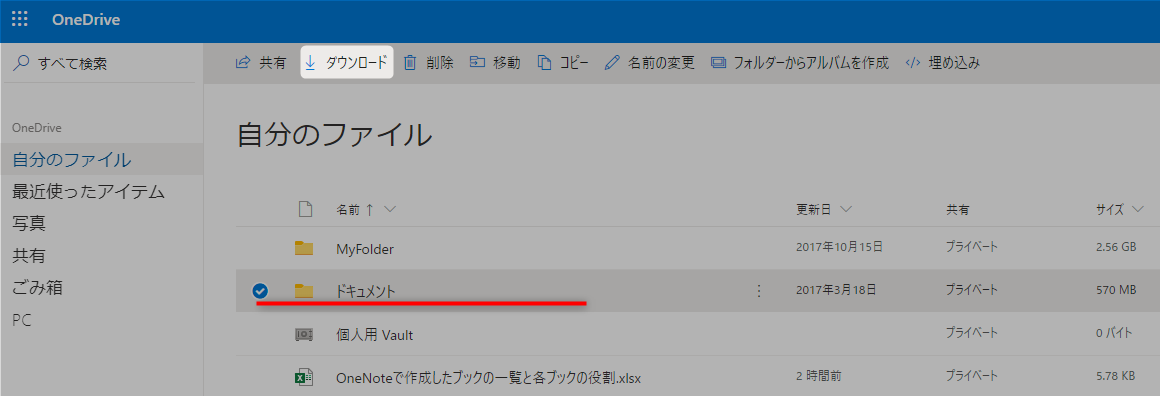
ドキュメントフォルダを選択し、「ダウンロード」を押すことでフォルダをダウンロードします。
フォルダは圧縮ファイル形式で「folder.zip」のような名前でダウンロードされます。
これで無事、OneNoteファイルをパソコンにダウンロードすることができました。
ダウンロードされたファイルの構成
実は、ダウンロードされたOneNoteファイルは少し特殊な構造になっています。
ダウンロードした圧縮ファイルの中身を確認してみてください。

これは、「Programming」「Webサイト作成・運営」「メモ・調べ物」「自己管理」という4つのノートブックを作成していた場合の例です。
ノートブック自体はファイルではなくフォルダになっています。
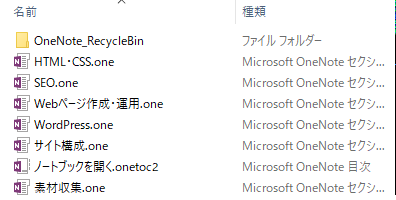
ノートブックのフォルダを開くと、複数の「.one」ファイルがあります。
そのノートブックの各セクションごとに一つの「.one」ファイルになっていることがわかります。
自分の環境ではこの「.one」ファイルを開くと、そのセクションに含まれるすべてのページが「クイックノート」のセクション内にまとめて追加されました。
「OneNote_RecycleBin」フォルダがありますが、この中には「OneNote_DeletedPages.one」というファイルがあり、そのノートブックで削除したページがまとめて一つのファイルになっています。
このようなちょっと特殊な構造になっている影響で、通常の方法でのダウンロードが行えないようになっているのかもしれないですね。
OneNoteファイルの保存の仕様
WindowsでOneNoteを利用している場合、OneNoteのファイル自体はクラウド(OneDrive)に保存されているのですが、実はローカルドライブの次の場所に(複数世代で)常に自動でバックアップされています。
(なお16.0という数字はお使いのOneNoteのバージョンに応じて異なります。自分の場合はOneNote 2016 を使用しています。)
ただしリアルタイムでファイルが更新されているわけではなく、存在するのはあくまで適当な時点におけるバックアップファイルです。
そのため残念ながらこのフォルダ内からファイルを抽出する方法は実用的ではありません…。
なお、OneNote 2016 ではなくより新しいOneNote(無印) を利用している場合は、ファイルの場所が違うかもしれません。
OneNoteファイルをローカルにバックアップする意義
常にクラウドに自動で保存されているのだからわざわざローカルPCにダウンロードする必要は無いのでは? と思うかもしれませんが、以下の理由により定期的にバックアップをとることをおすすめします。
- アカウントの唐突な利用停止・凍結によりクラウドにアクセスできなくなるリスク
- アカウントのパスワードの紛失によりログインできなくなるリスク
- 新しいアカウントを作成後、旧アカウントを忘れるリスク
これはOneDriveに限らず言えることですが、クラウド上のファイルは必ず手元にバックアップを取っておくべきです。
よく「クラウドにファイルを保存しておけば、手元と違って紛失や故障、災害に巻き込まれるリスクが無いから安全」と言われますが、クラウドのファイルが永久不滅でも自分がクラウドに永久にアクセスできるとは限らないことに注意しなければなりません。
Webサービスの突然の終了や、特に理由もなくいきなりアカウントが利用停止になることは時々耳にします。
(さすがにMicrosoftのOneDriveがサービス終了するとは考えにくいですが)
また、万が一火災や自然災害に巻き込まれてパソコンやパスワードのメモ紙、パスワードのメモファイルを失った場合、アカウントにログインすることができなくなる可能性もあります。
心配しすぎかもしれませんが、本当に大切なファイルなら万が一に備えてローカルにもバックアップをとることが望ましいです。